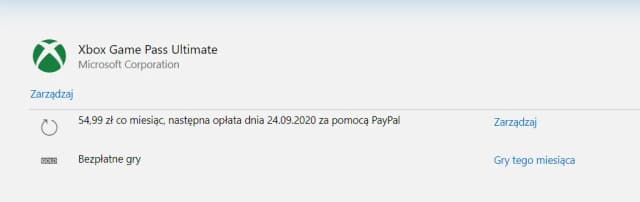Aby podłączyć kontroler DualSense PS5 do komputera, istnieją dwa główne sposoby: przewodowy, za pomocą kabla USB, oraz bezprzewodowy, przy użyciu Bluetooth. Obie metody są proste i szybkie, a ich wybór zależy od preferencji użytkownika. W tym artykule przedstawimy szczegółowe instrukcje, które pomogą Ci w łatwym połączeniu kontrolera z komputerem.
Podłączenie kontrolera PS5 do PC otwiera przed Tobą nowe możliwości w grach, umożliwiając korzystanie z zaawansowanych funkcji kontrolera. Niezależnie od tego, czy jesteś zapalonym graczem, czy dopiero zaczynasz swoją przygodę z grami na PC, nasze wskazówki pomogą Ci w pełni wykorzystać potencjał DualSense.
Kluczowe wnioski:- Kontroler PS5 można podłączyć do komputera na dwa sposoby: przewodowo przez USB lub bezprzewodowo przez Bluetooth.
- W przypadku połączenia przewodowego, ważne jest, aby używać odpowiedniego kabla USB-C, który jest zgodny z komputerem.
- Przy połączeniu przez Bluetooth, konieczne jest włączenie modułu Bluetooth w komputerze oraz sparowanie kontrolera z systemem.
- W przypadku problemów z połączeniem, warto sprawdzić ustawienia systemowe oraz zainstalować odpowiednie sterowniki.
- Większość nowoczesnych gier na PC obsługuje kontroler DualSense, co zapewnia lepsze wrażenia z gry.
Jak podłączyć pada od PS5 do PC przez USB – szybki sposób
Podłączenie kontrolera DualSense PS5 do komputera jest proste i można to zrobić na dwa sposoby. W tej sekcji skupimy się na połączeniu przewodowym przy użyciu kabla USB. Aby to zrobić, potrzebujesz kabla USB-C, który pasuje do portu kontrolera oraz portu USB w komputerze. Po podłączeniu, system Windows automatycznie rozpozna urządzenie i zainstaluje niezbędne sterowniki, co sprawi, że proces będzie szybki i bezproblemowy.
Po zakończeniu instalacji, kontroler powinien być widoczny w systemie. W przypadku jakichkolwiek problemów z wykrywaniem, użytkownicy mogą ręcznie zainstalować sterowniki z oficjalnej strony PlayStation. Upewnij się, że kabel jest w dobrym stanie i porty USB działają poprawnie, aby uniknąć problemów z łącznością.Wybór odpowiedniego kabla USB do kontrolera PS5
Aby prawidłowo podłączyć kontroler PS5 do komputera, niezbędny jest kabel USB-C. Jest to standardowy kabel, który można znaleźć w wielu nowoczesnych urządzeniach. Użycie odpowiedniego kabla jest kluczowe, ponieważ niewłaściwe kable mogą prowadzić do problemów z połączeniem lub nawet uszkodzenia sprzętu.Warto zwrócić uwagę na jakość kabla. Kable o niskiej jakości mogą nie zapewniać stabilnego połączenia, co może wpłynąć na wydajność kontrolera podczas grania. Upewnij się, że kabel jest kompatybilny z Twoim komputerem i kontrolerem, aby zapewnić najlepsze doświadczenia podczas korzystania z gier.
Jak połączyć kontroler PS5 z PC przez Bluetooth – krok po kroku
Łączenie kontrolera PS5 z komputerem przez Bluetooth to wygodny sposób na korzystanie z jego funkcji bez kabli. Aby to zrobić, upewnij się, że Twój komputer ma wbudowany moduł Bluetooth. Włącz Bluetooth w ustawieniach systemowych, aby komputer był gotowy do wykrywania urządzeń. Następnie, przytrzymaj przycisk PS oraz przycisk Share na kontrolerze, aż dioda zacznie migać, co oznacza, że kontroler jest w trybie parowania.Po włączeniu trybu parowania, przejdź do ustawień Bluetooth na swoim komputerze. Tam powinieneś zobaczyć kontroler PS5 na liście dostępnych urządzeń. Wybierz go, aby nawiązać połączenie. Po zakończeniu procesu parowania kontroler powinien być gotowy do użycia. Pamiętaj, że jeśli napotkasz jakiekolwiek trudności, sprawdź, czy komputer ma najnowsze sterowniki Bluetooth.
Przygotowanie komputera do połączenia Bluetooth z kontrolerem
Aby skutecznie połączyć kontroler PS5 z komputerem przez Bluetooth, musisz najpierw przygotować swój komputer. Upewnij się, że komputer ma wbudowany moduł Bluetooth. Jeśli nie, możesz użyć zewnętrznego adaptera Bluetooth, który można łatwo podłączyć do portu USB. Następnie, przejdź do ustawień systemowych i włącz Bluetooth, aby umożliwić komputerowi wykrywanie nowych urządzeń.
Sprawdź również, czy system operacyjny jest zaktualizowany do najnowszej wersji, co zapewni lepszą kompatybilność. Warto także upewnić się, że inne urządzenia Bluetooth nie są aktualnie podłączone, aby uniknąć konfliktów podczas parowania. Przygotowanie komputera to kluczowy krok, który pozwoli na bezproblemowe połączenie z kontrolerem.
Jak sparować kontroler PS5 z komputerem przez Bluetooth
Aby sparować kontroler PS5 z komputerem przez Bluetooth, najpierw upewnij się, że masz włączony moduł Bluetooth na swoim urządzeniu. Następnie, przytrzymaj jednocześnie przycisk PS oraz przycisk Share na kontrolerze, aż dioda zacznie migać. To oznacza, że kontroler jest w trybie parowania i gotowy do połączenia.
Po aktywowaniu trybu parowania, przejdź do ustawień Bluetooth na swoim komputerze. Wyszukaj nowe urządzenia, a na liście powinien pojawić się kontroler PS5. Wybierz go, aby rozpocząć proces parowania. Po udanym połączeniu, kontroler będzie gotowy do użycia w grach na PC.
Warto pamiętać, że w przypadku problemów z parowaniem, może być konieczne ponowne uruchomienie komputera lub kontrolera. Upewnij się również, że nie ma innych urządzeń Bluetooth, które mogłyby zakłócać proces parowania. Gdy już wszystko zadziała, możesz cieszyć się grą na swoim komputerze z użyciem kontrolera PS5.
Najczęstsze błędy podczas podłączania kontrolera PS5
Podczas próby podłączenia kontrolera PS5 do komputera użytkownicy mogą napotkać różne błędy. Najczęstszym problemem są problemy z wykrywaniem urządzenia, co może wynikać z niepoprawnych ustawień Bluetooth lub braku odpowiednich sterowników. Innym częstym błędem są konflikty z innymi urządzeniami Bluetooth, które mogą uniemożliwić prawidłowe połączenie kontrolera.
Dodatkowo, użytkownicy mogą doświadczać problemów z nieaktualnymi sterownikami, co może prowadzić do braku odpowiedniej komunikacji między kontrolerem a komputerem. Warto również zwrócić uwagę na niewłaściwe ustawienia zasilania, które mogą powodować, że Bluetooth nie działa poprawnie. Te błędy mogą być frustrujące, ale są do rozwiązania.
- Problemy z wykrywaniem kontrolera przez komputer.
- Konflikty z innymi urządzeniami Bluetooth.
- Nieaktualne lub brakujące sterowniki.
- Niewłaściwe ustawienia zasilania Bluetooth.
Jak naprawić problemy z wykrywaniem kontrolera w systemie
Aby rozwiązać problemy z wykrywaniem kontrolera PS5 w systemie, zacznij od sprawdzenia, czy Bluetooth jest włączony i działa poprawnie. Upewnij się, że kontroler jest w trybie parowania, a jego dioda miga. Może być konieczne usunięcie kontrolera z listy urządzeń Bluetooth w ustawieniach komputera, a następnie ponowne sparowanie go.
Sprawdź również, czy masz zainstalowane najnowsze sterowniki Bluetooth. Możesz to zrobić, odwiedzając stronę producenta swojego komputera lub płyty głównej. W niektórych przypadkach pomocne może być także zresetowanie kontrolera, co można zrobić, przytrzymując mały przycisk reset znajdujący się z tyłu kontrolera. Po wykonaniu tych kroków, spróbuj ponownie połączyć kontroler z komputerem.Korzyści z używania kontrolera PS5 na PC – graj wygodniej

Używanie kontrolera PS5 na PC przynosi wiele korzyści, które mogą znacząco poprawić doświadczenia z gry. Po pierwsze, kontroler DualSense oferuje wysoką jakość wykonania oraz komfort, co sprawia, że długie sesje gamingowe stają się znacznie przyjemniejsze. Dzięki ergonomicznemu kształtowi, kontroler doskonale leży w dłoni, co zminimalizuje zmęczenie podczas grania.
Dodatkowo, kontroler PS5 wspiera wiele nowoczesnych gier na PC, co oznacza, że możesz korzystać z jego zaawansowanych funkcji, takich jak haptyczne sprzężenie zwrotne i adaptacyjne spusty. Te innowacje pozwalają na bardziej realistyczne odczucia podczas rozgrywki, co zwiększa immersję w grze. Warto również zauważyć, że kontroler jest łatwy do skonfigurowania i obsługi, co czyni go idealnym wyborem dla graczy na PC.
Jakie gry wspierają kontroler DualSense na PC
Kontroler DualSense PS5 jest kompatybilny z wieloma popularnymi grami na PC. Wśród nich znajdują się tytuły takie jak Call of Duty: Warzone, Spider-Man: Miles Morales oraz Horizon Zero Dawn. Te gry wykorzystują zaawansowane funkcje kontrolera, co pozwala na lepsze doznania w trakcie rozgrywki.
| Gra | Platforma |
| Call of Duty: Warzone | PC |
| Spider-Man: Miles Morales | PC |
| Horizon Zero Dawn | PC |
| Assassin's Creed Valhalla | PC |
| Cyberpunk 2077 | PC |
Dlaczego warto wybrać kontroler PS5 do grania na PC
Wybór kontrolera PS5 do grania na PC ma wiele zalet. Przede wszystkim, jego innowacyjne funkcje, takie jak haptyczne sprzężenie zwrotne i adaptacyjne spusty, oferują unikalne wrażenia, które nie są dostępne w tradycyjnych kontrolerach. Dodatkowo, kontroler jest łatwy w użyciu oraz kompatybilny z wieloma grami, co czyni go wszechstronnym narzędziem dla graczy.
Nie można zapomnieć o jego estetyce i nowoczesnym designie, który doskonale komponuje się z większością zestawów gamingowych. Dzięki temu, korzystając z kontrolera PS5, nie tylko zwiększasz komfort gry, ale również podnosisz estetykę swojego stanowiska gamingowego. To wszystko sprawia, że kontroler PS5 jest doskonałym wyborem dla każdego gracza na PC.
Jak wykorzystać kontroler PS5 do grania w gry retro na PC
Kontroler PS5 nie tylko doskonale sprawdza się w nowoczesnych grach, ale również może być używany do grania w klasyczne tytuły retro, co otwiera nowe możliwości dla miłośników gier. Dzięki programom takim jak Steam Big Picture Mode czy RetroArch, możesz skonfigurować kontroler, aby działał z grami z lat 80. i 90. Wystarczy skonfigurować odpowiednie profile przycisków, aby odwzorować tradycyjne układy sterujące, co pozwoli na płynne przejście z nowoczesnych gier do klasyków.
Co więcej, wiele gier retro korzysta z prostych mechanik, które mogą być wzbogacone o nowoczesne funkcje kontrolera, takie jak haptyczne sprzężenie zwrotne. Dzięki temu, grając w tytuły takie jak Super Mario Bros. czy Street Fighter II, możesz doświadczyć nowego poziomu immersji, który wcześniej był nieosiągalny. Wykorzystanie kontrolera PS5 do gier retro to nie tylko sposób na zabawę, ale także możliwość odkrywania dawnych tytułów w nowym świetle, co może być fascynującym doświadczeniem dla każdego gracza.